**Beyanname yazım aşamasında ihracat sistemi tek sayfadan, ithalat sistemi ise dört sayfadan oluşmaktadır.
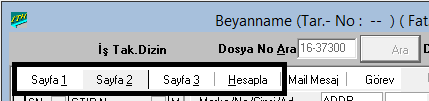
**İthalat sisteminde;
Sayfa1: Beyannamenin genel bilgileri
Sayfa2: Beyannamenin kalemlerine ait bilgileri giriş yapılır.
Sayfa3: TRIM ve TREX beyannamelerinde kullanılır. Bu iki rejim dışında bir bilgi girişi yapılmaz.
Hesaplama sayfası: Beyanname ile ilgili masrafların girildiği ekrandır.
4000: Daha önce bir rejime tabi tutulmamış eşyanın muafiyete tabi olmadan serbest dolaşıma girişi ile eş zamanlı yurtiçi kullanımı
İthalat (vergili)
İthalat sisteminde en çok kullanılan rejim türü : 4000 reijmidir.
4000 rejiminde son iki rakamının ''00'' olmasından daha önce bir işleme tabi olmadığını anlayabiliriz.
5100:Daha önce bir rejime tabi tutulmamış eşyanın dahilde işleme rejimi şartlı muafiyet sistemine tabi tutulması
Dahilde İşleme
5100 rejimi ihracat sisteminde gördüğümüz 3151 rejimin ithalat aşamasıdır.
5100 rejimde aynı 3151 rejim gibi alınan izne göre iki şekilde işlem görür.
Gümrük müşteşarlığından alınan izinde : D1A
Gümrükten alınan izinde :DIZIN muafiyeti giriş yapılır.
5100 rejimli beyannamede muafiyet kodu DIZIN da olsa D1A da olsa AY kutucuğu zorunlu alandır.
5100 rejimi geçici ithalat işlemi olduğu için Türkiyede belli bir süre kalmaktadır. Belli bir süreden sonra ihracatı yapılacaktır. Sistem süretakibini yapabilmek için ay kutucuğunu zorunlu tutar. Ay kutucuğu girilmeden tamam butonuna tıklanır ise sistem aşağıdaki şekilde uyarı verecektir.
'' Geçici giriş stoğu için gerekli olan ay kısmınını mutlaka doldurmalısınız.''

D1A muafiyeti :
D1A muafiyetli işlemlerde teşvik belgesi ile işlemler yapılır.
Dahilde işleme izin belgesinde eşyanın hangi satırda ise sayfa2 ekranında yer alan teşvik no alanına satır numarası giriş yapılır.
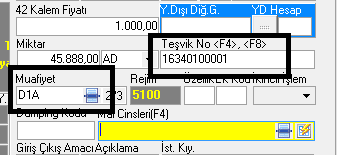
** Teşvik no 11 haneli olmalıdır. **
Teşvik no bilgisi formatı şu şekilde olmalıdır:
İlk 2 rakam : Yıl
Yıl bilgisinden sonraki 6 hane dahilde işleme numarası
Son 3 rakam: Satır numarası olmalıdır.
Teşvik numarası yazıldığında edi belge ekranına 0253 bilgisini otomatik atacaktır.

DIZIN muafiyeti :
5100 Beyannamelerde gümrükten alınan izin var ise muafiyet alanına DIZIN girilmesi gerekmektedir.Bu muafiyet kodunda teşvik no alanı teşvik belgesi olmadığından boş bırakılır.
**5100 Beyanname ile 4000 rejimli bir beyannameyi birleştirip tek beyanname açılabilir. **
Dikkat edilmesi gereken nokta reijimi 4000 olacak kalem için mutlaka KITH(Kati İthalat) muafiyet girilmelidir.Bu muafiyet ilgili kalemin rejimi aşağıdaki tabloda da gösterildiği gibi 4000 yapacaktır.
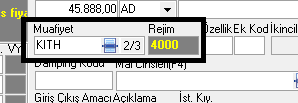
**5100 beyanname içerisinde damga vergisi ödenmez. Ancak 5100 içesinde KITH girilerek 4000 e çevrilen bir kalem var ise bu beyanname için gümrüğe mutlaka damga vergisi ödenmesi gerekir.(89 no'lu vergi)
5300:Daha önce bir rejime tabi tutulmamış eşyanın geçici ithalat rejimi kapsamında ithalatı
Geçici ithalat
**5300rejimi de 5100 gibi geçici süre itahaltı yapıldığı için bu rejide de ay kutucuğu zorunlu alandır.
**5300 beyannamede muafiyet olarak TAMM ve KISM muafiyetler kullanılır.
TAMM:Tam muafiyet
KISM:Kismi muafiyet
**Bu iki muafiyet arasındaki fark TAMM muafiyeti vergiden muafiyet sağlayıp sıfırlarken; KISM muafiyet vergide indirim sağlar.**
6121: Hariçte işleme rejimi kapsamında geçici ihraç edilen eşyanın vergi muafiyeti uygulanmaksızın yeniden ithalatı
Hariçte işleme rejimi kapsamında çıkan eşyanın vergili ithali
6121 rejimli beyannamelerde diğer beyannamelerden farklı olarak işçilik bedeli beyan edilir. İşçilik bedeli kalemlerde kalem fiyat alanına giriş yapılır.
**Beyannamenin sayfa1 alanında yazılan fatura bedeli (22 nol'lu alan) beyannamenin bedeli ve işçilik bedeli toplamı yazılır.
Bu nedenle kalemlerdeki tutarlar ile beyannamenin toplam fatura bedeli arasında fark oluşacak ve sistem size uyarı verecektir.
** Diğer rejimlerde bu uyarı alındığında kalem fiyat ve fatura bedelinin mutlaka tutması gerekir. Ancak bu rejimde işçilik bedeli işlemi olduğu için sistem uyarı verir ancak devam etmenize sistem izin verecektir.**
NOT: 6121 rejimde kalem fiyat alanına işçilik bedelinin yazılmasının nedeni beyannamede oluşacak vergilerin bu tutar üzerinden hesaplanmasıdır.
7100:Antrepo rejimi
7100 antrepo reijimi eşyanın ithalat yapılmadan antrepoya alınması işlemidir.
**Antrepo tipi ve kodu 49 no'lu alan bu rejim için zorunludur.
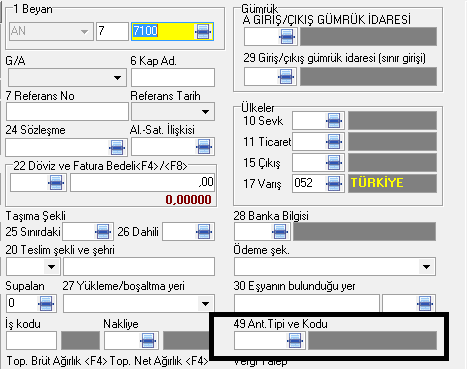
**Antrepo beyannamesi tescil değildiğinde beyanname numarası '' AN'' Olarak atar. AN bu beyannamenin antrepo olduğunu ifade eder.
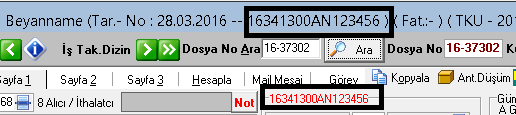
Antrepo beyannamelerinde gerçek bir ithalat işlemi olmadığından vergi ödenmez . Yalnızca damga vergisi ödenir ve vergiler teminata bağlanır. Daha sonra antrepodan ithalatı yapıldığında vergileri ödenir.
**Bu nedenle Hesaplama ekranında yer alan TEMİNAT kutucuğu doldurulur.
Teminat ekranındaki kutucuklar şu anlama gelir:
Tip: Kullanılacak teminat tipi
Global Garanti No : Teminat tipi Global ise 16 haneli global garanti numarası yazılır.
Yüzde: Uygulanacak teminat oranı
(Yüzde alanına yazılan oran ne olursa olsun sistem bu oranı %20 artıtrarak hesaplar.)
İndirimli teminat : İndirimli teminat var ise bu alana tik atılır.
4071: Antrepodaki eşyanın vergili ithali
Antrepoda olan bir eşyanın ithalat aşamasında 2 farklı yöntem izlenir.
-Kopyala : 7100 beyannameden birebir düşüm olacaksa kullanılır.
-Antrepo düşüm :Antrepo düşüm butonu ise 7100 beyannameden parçalı düşümlerde kullanılır.
***7100 beyannameden ithalat beyannamesi oluışturmak için 7100 beyannamenin tescilli olması şarttır.
Antrepo beyannamesinden birebir ithalat yapılacak ise işlem basamakları şu şekildedir:
1) Tescilli antrepo beyannamesi üzerindeyken KOPYALA butonuna tıklanır.
2) Açılan ekranda Antrepo düşüm oluştur işaretlenir.
Dilerseniz edi belge ve soruları da bu beyannameden kopyalabilirsiniz.
3) Sistem antrepo beyannamenizin birebir haliyle bir dosya oluşturur.
4) Oluşan yeni dosyanın rejim bilgisi artık 4071 dir . Beyannamenin rejim alanına manuel 4071 girilir. Beyannamedeki diğer eksik alanlar da giriş yapılır.
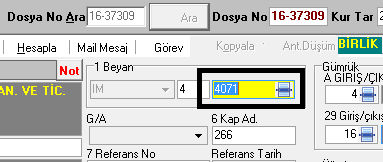
5) Sayfa2 alanında özetbeyan manifesto alanı F8 ile açılır. Tcgb kapatma ekranındaki bilgiler sistem tarafından otomatik dolacaktır.
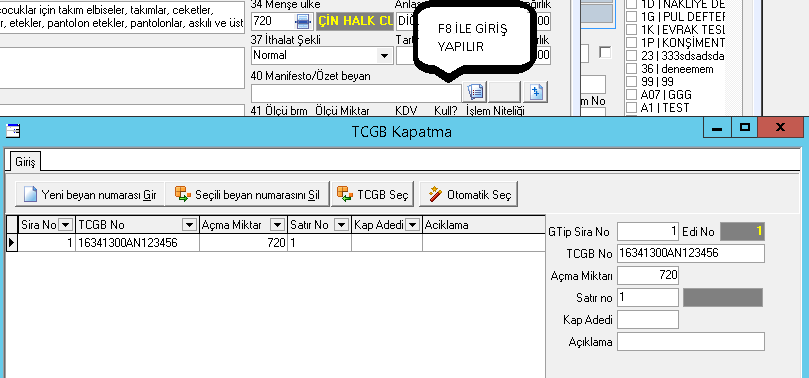
6) TCGB kapatma ekranında üstteki örnekte tek satır görünmektedir. Bunun nedeni 7100 beyannamenin tek kalem olmasıdır . 7100 beyanname kaç kalem ise F8 ekranına o kadar satır oluşacaktır.
Tcgb kapatma ekranında yer alan kutucuklar şu anlama gelir:
Tcgb No: 7100 antrepo beyannamesinin tescil numası
Açma miktarı: 7100 antrepo beyannamesinin ilgili kaleminden düşülecek miktar
Satır no : 7100 antrepo beyannamesinden çekilecek düşüm yapılacak kalem numarası
Gtip sıra No: 4071 Beyannanin kalem sıra nuamrası
Açıklama: Not bilgisi
7) F8 ekranı da açıldıktan sonra bilgiler kontrol edilir. Eksik veya yanlış bir bilgi kalmamış ise ithalat işlem süreçleri aynı şekilde devam edilir.
Antrepo beyannamesinin bir kısmı ithalat yapılacak ise işlem basamakları şu şekildedir:
1) Tescilli antrpeo beyannamesinde Antrepo düşüm butonuna tıklanır.
2) Antrepoda olan kalemler ekranın üst kısmında görünecektir.
3) Antrepo ve ambar stoklarından düşüm ekranında EKLE butonuna tıklanır.
4) Hangi satırdan düşüm yapmak istenir ise SATIRDA ÇİFT TIKLANIR (miktarı değiştirmeniz gerekir ise manuel düzeltilir. )ve TAMAM butonuna tıklanır.
5) Antrepodan düşüm yaptığınız kayıt ekranın alt kısmına gelecektir.
6) Düşüm işlemleri bittikten sonra AKTAR butonuna tıklanır.
7)Antrepo aktar ekranı açılacaktır. Ekrana gelen bilgiler doğru ise tamam butonuna tıklanır.
Tamam butonuna tıklandığında program yeni bir dosya oluşturur.
8) Oluşan beyannamede eksik bilgiler giriş yapılır . Rejim, banka vb.
9) Manifesto özetbeyan ekranında F8 yapıldığında sistem düşümü otomatik oluşturacaktır.
10)Beyanname bilgileri kontrol edilerek ithalat işlem süreçlerine devam edilir.
HESAPLA SAYFASI
Hesapla ekranına dosya ile ilgili masraflar giriş yapılır.
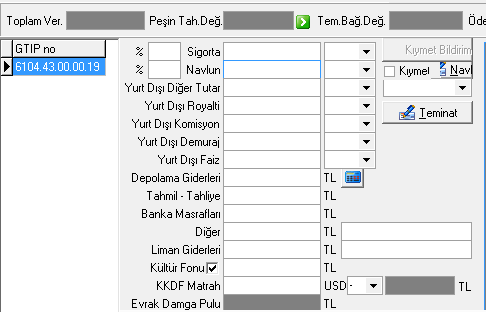
* Sigorta , Navlun alanlarına teslim şekline bağlı olarak Navlun, sigorta bilgisi girilir.
Sigorta , navlun bilgileri emsal ise yanlarındaki kutucuğa emsal oranları yazılır
(Sigorta için emsal %3, navlun için emsal %10 dur.)
Emsal değil ise tutar bilgileri giriş yapılır.
* Beyannamenin yurt dışı toplam masrafları Yurt Dışı Diğer Tutar alanına giriş yapılır.
* Beyannameye ait yurt dışı masraflar tek tek giriş yapılmak istenir ise yurtdışı royalti ,yurt dışı komisyon, yurt dışı demuraj,Yurt dışı faiz alanlarına tutarlar girilir.
* Beyannamenin toplam yurt içi masrafları Diğer alanına yazılır.
* Beyannamenin tek tek yurt içi masrafları depolama gideri, tahmil-tahliye, banka masrafları alanlarına giriş yapılır.
Tüm işlemler bittikten sonra HESAPLA butonuna tıklayarak vergiler hesaplatılır.
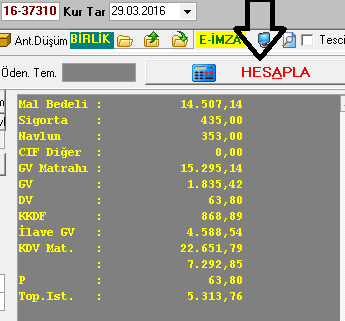
**Beyannamenin tüm bilgileri giriş yapılıp vergiler hesaplatıldıktan sonra kontrol ve tescil işlemleri yapılır .
Kontrol işlemlerinden sonra edi belge girişleri sayfa2 alanındadır.